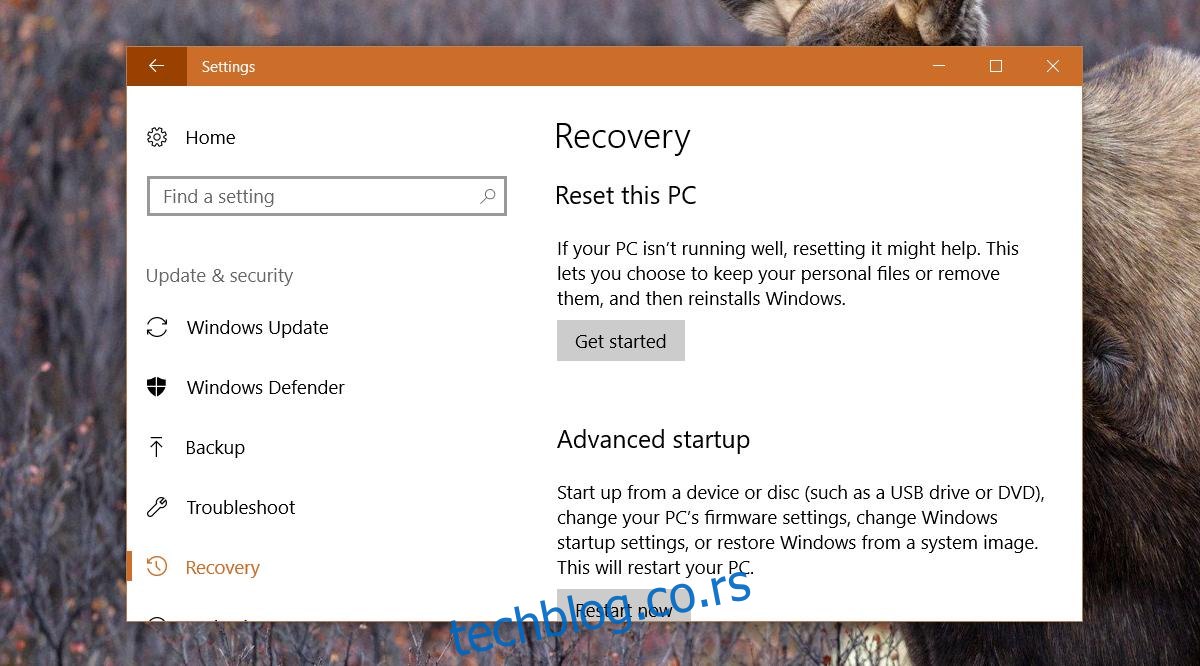Виндовс регистар је једна од оних битних компоненти Виндовс-а коју не би требало превише да подешавате. Ако се забрљате с тим, ваше апликације могу престати да раде или Виндовс може почети да вам задаје проблеме. Управо због тога не би требало да уређујете регистар осим ако не знате шта радите. То је и разлог зашто би требало да направите резервну копију пре него што је уредите. Не постоји алатка која вам омогућава да ресетујете Виндовс регистар. У ствари, ако је ваша Виндовс инсталација постала посебно грешка, мораћете да урадите нову инсталацију. Једини изузетак је Виндовс 10. Виндовс 10 има уредну функцију ресетовања која решава већину, ако не и све проблеме. Када ресетујете Виндовс 10, можете извршити потпуно ресетовање које је уклонило све или можете да задржите своје датотеке. Оно што је важно су датотеке које се чувају након ресетовања оперативног система Виндовс 10.
Ресетујте Виндовс 10
Да бисте ресетовали Виндовс 10, отворите апликацију Подешавања. Идите у групу подешавања Ажурирање и безбедност. Изаберите картицу Опоравак и кликните на „Започни“ у одељку „Ресетуј овај рачунар“.
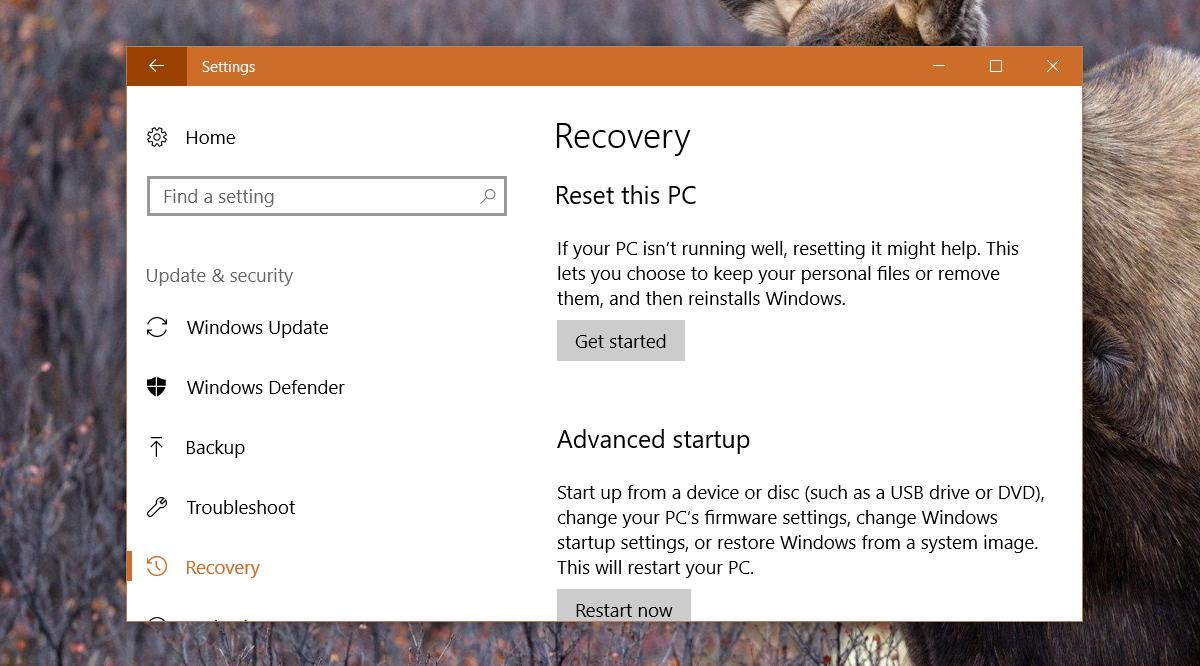
Имате две опције за ресетовање Виндовс 10; Задржи моје датотеке и Уклони све. Опција „Уклони све“ је прилично очигледна. Све, ваше датотеке, ваше апликације и ваша подешавања се уклањају. Добијате нову инсталацију Виндовс 10. Опцији „Задржи моје датотеке“ потребно је мало више детаља.
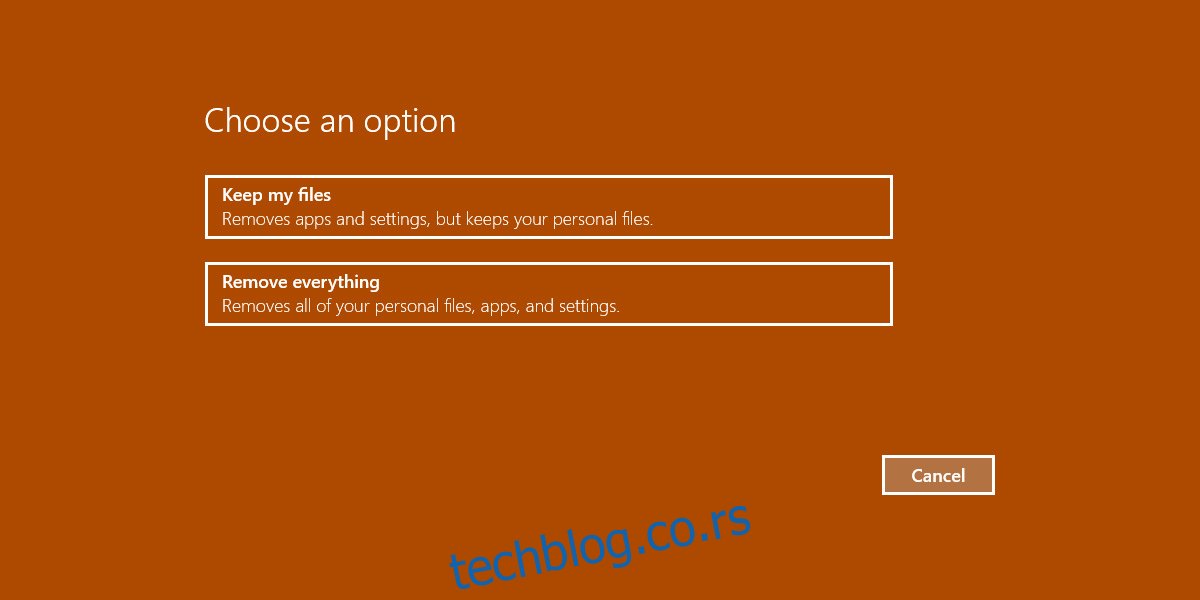
Датотеке које се чувају након ресетовања оперативног система Виндовс 10
Нећете морати поново да активирате Виндовс 10. Ако сте имали прописно активирану копију Виндовс 10, она ће се аутоматски активирати након ресетовања. Ако желите да будете посебно опрезни, можете пронаћи свој Виндовс 10 кључ производа пре ресетовања и имати га при руци за каснију употребу.
Апликације трећих страна: Све апликације трећих страна које сте инсталирали биће уклоњене. То значи да ћете морати поново да их инсталирате када почнете да користите свој систем. Ако ваше апликације имају лиценце које су вам потребне да бисте их користили, требало би да их направите резервну копију или се уверите да их имате.
Датотеке на другим дисковима: Ресетовање не уклања датотеке са дискова на којима ваш ОС није инсталиран. Ако сте инсталирали Виндовс 10 на свој Ц диск и имате датотеке на Д диску, они ће бити нетакнути.
Ваша корисничка фасцикла: Датотеке у овој фасцикли се не уклањају када ресетујете Виндовс 10 и изаберете опцију Задржи моје датотеке. Ово укључује датотеке које имате у вашим Виндовс библиотекама, тј. библиотекама докумената, музике, слика итд.
Датотеке на вашем ОС диску: Ако имате датотеке и фасцикле сачуване на вашем ОС диску, они неће бити уклоњени. На пример, ако имате датотеке драјвера на вашем Ц диску, оне ће и даље бити тамо након ресетовања система.
АппДата: Све у овој фасцикли биће премештено у фасциклу Виндовс.олд. Ова фасцикла је креирана у корену вашег ОС диска.
Фолдер јавног профила: Датотеке у вашој јавној фасцикли се премештају у фасциклу Виндовс.олд.
Запамтите да ће апликације бити уклоњене тако да ће фасцикле Програмске датотеке и Програмске датотеке (86) бити много тање ако не и потпуно празне. Све датотеке повезане са овим апликацијама, као што су датотеке са подешавањима, биће уклоњене.